реклама
А 4K монитор Трябва ли да купите 4K / Ultra HD телевизор?Преди десетина години производителите започнаха да продават това, което сега е широко известно като HDTV. Но сега HD е стара новина, така че индустрията е решила да прокара още една нова технология; Ultra HD, известен също ... Прочетете още може да бъде огромен благодат към производителността Изпълнете нещата! 5 идеи за най-доброто ползване на работния плотХората обичат своите настолни компютри! Независимо дали сте на компютър с Mac, Windows или Linux, работният плот е отворено пространство, което не е предварително дефинирано от твърда структура. За разлика от интерфейсите на мобилните устройства или Windows 8 ... Прочетете още . Голямото, плътно за пиксели пространство осигурява достатъчно място за отваряне на прозорци, така че е напълно възможно да се работи с четири или пет програми едновременно.
Едно от тях вероятно ще е уеб браузър, но има проблем. Не всички браузъри се справят с 4K резолюция с еднаква грация. Мащабирането както на интерфейса, така и на съдържанието, предоставено от браузъра е важно. Разгледах трите най-популярни браузъра - Chrome, Firefox и Internet Explorer, за да видя кой най-добре работи с блестящ нов
Ultra HD Каква е разликата между HD Ready и Full HD?Производителите на телевизионни и компютърни монитори могат да бъдат лукав куп, като използват различни съкращения, за да прикрият хардуерните възможности. Е, не се безпокойте повече. Обяснихме какво всъщност означава HD Ready. Прочетете още следи.Проблемът
Ако никога не сте използвали 4K монитор, преди да се чудите - какъв е проблемът? 4K наистина променя как се използва браузър?
Отговорът е да, но обясняването защо е трудно. Екранна снимка на браузър работи на 4K PC Gaming в 4K: струва ли си парите?Революционната революция е на път. Ultra HD телевизорите и мониторите най-накрая започват да падат до разумни цени. Съзрял ли е Ultra HD или все още е твърде много пари за твърде малка полза? Прочетете още не улавя проблема, ако гледате на 1080p монитор. За да заобиколя това, ще ви покажа снимка на 4K дисплей с отворени няколко прозореца на браузъра, всеки по подразбиране 100% мащабиране.
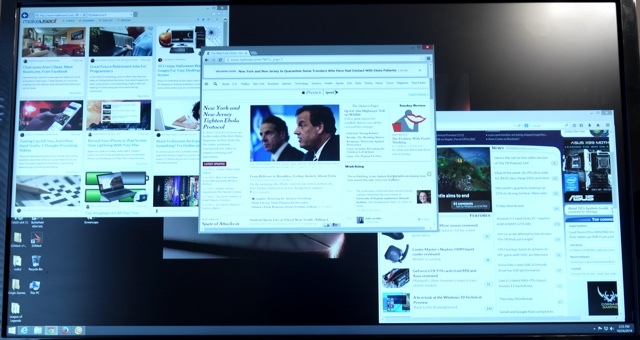
Сега можете да видите плюсове и минуси за себе си. Отгоре, моят 4K монитор може да показва три уебсайта хоризонтално наведнъж без много проблеми. Това е чудесно за производителност (и забавяне)! За съжаление текстът е толкова малък във всеки прозорец, че често е трудно да се чете. Изображенията също са мънички и в някои случаи ми е трудно да кажа какво гледам.
Може да доведе до разочароващо потребителско изживяване. Всичко изглежда страхотно, но не всичко е използваемо. Мащабирането помага да се постигне компромис, като се увеличат интерфейсите, шрифтовете и снимките, но често компрометират остротата в процеса. За да може браузърът да работи добре с 4K, той трябва да има интерфейс, който добре мащабира (или изглежда страхотно при 4K по подразбиране) и възможност за изобразяване на текст и снимки в мащаб Как правилно да преоразмерите изображенията в PhotoshopЕто как лесно да преоразмерите изображенията във Photoshop. За нула време ще имате идеалното изображение за споделяне, качване или отпечатване. Прочетете още в диапазон от размери, без да се компрометира остротата.
Windows Vs. Мащабиране на браузъра
Мащабирането в Windows се управлява чрез опциите за персонализиране на дисплея на операционната система. Windows 8.1 може да достигне мащаб до 200%, макар че на всичко над 150% започва да изглежда доста размито. Мащабирането на Windows е по-добро от нищо, но не работи правилно с всички приложения и не осигурява най-доброто визуално качество.
Браузърите се справят с мащабирането с функцията си за увеличение, но правят повече от просто показване на страница с по-голям размер. Мащабирането може коренно да промени елементите на страницата. Изображенията, текста и джаджите могат да променят местоположението. В някои крайни примери една страница може да премине от работен плот към мобилен формат. Тази статия е свързана с мащабирането чрез функцията за увеличение, която се намира в главното меню на всеки браузър. Windows 8.1 беше зададен на 100% мащаб за продължителността.
Първо впечатление
Инсталирането на Chrome и Firefox е същото на 4K монитор като всяко друго. Нито инсталаторът на браузъра не е достатъчно сложен, за да бъде повлиян по един или друг начин от разделителна способност. Разбира се, Internet Explorer не е необходимо да се инсталира.
След като и трите бяха налични, стартирах всеки и отхвърлих всички ръководства или екрани за първо стартиране, които ме извеждаха до екрана по подразбиране на всеки браузър. Ето какво видях.

Кликнете върху следните връзки за пълни 4K изображения на: Internet Explorer, Chrome, Firefox
Internet Explorer остава единствен по подразбиране към истински уебсайт. Firefox и Chrome показват начални страници и в тази област Firefox има горната страна. Първоначалното мащабиране на Chrome е малко прекалено малко, което води до почти безполезни миниатюри и много празно бяло пространство. Бутоните с опции в долната част на Firefox също са по-големи и по-четими от тези в горната дясна част на Chrome.
Друг проблем с Chrome е близостта на тънките му раздели до горната част на дисплея. И трите браузъра имат тънки раздели, разбира се, но Chrome ги прави толкова близо до рамката, че се чувстват тесни и са по-трудни за четене. Това е проблем, който може да не успеете да видите на екраните, които ви предоставих, но ми се стори малко разсейващи.
Копаене по-дълбоко в менютата
Спорно е, че на основно ниво всеки браузър има подобен интерфейс. След като преминете покрай началната страница на всеки, ще намерите местоположението и размерите на раздели и елементи от менюто да са сходни. Копайте по-дълбоко в менютата обаче и се появяват различия.
И Internet Explorer, и Chrome се контролират чрез много прости падащи менюта, които са изцяло изработени от текст. Този подход е познат, но не е най-добрият избор на 4K дисплей. Текстът е доста малък когато Windows е мащабиран до 100% Лесно поправете тези общи Windows 8.1 фрустрацииWindows 8.1 може да бъде разочароващ, не само поради това колко е различен. Говорим за замъгления текст, лагите на указателите на мишката, проблемите с тъчпада и проблемите със SecureBoot - типични проблеми с Windows. Ето как да ги поправим. Прочетете още . Мащабирането на Windows нагоре ще промени размера на текста в тези менюта, но също така ще намали остротата, което побеждава точката на преминаване 4K. Аз лично намерих менютата използваеми, но имам 20/20 визия (с очила). Някой с малко по-лошо зрение ще трябва да примири или да се наведе напред, за да прочете текста.
Приликите между IE и Chrome обаче съществуват само в основните менюта. Менютата с опции, веднъж достигнати през главното меню, са много различни. IE разбира се използва Windows, вграден в Internet Options. Не ми харесва по много причини, но големият проблем в 4K дисплея е фактът, че той не може да бъде динамично мащабиран. Можете да го мащабирате само чрез опции за мащабиране за цялата система на Windows и всички промени, които направите там, ще се прилагат само за това меню, когато излезете и влезете отново. Не е точно удобно, нали?
Chrome, от друга страна, показва опции в нов раздел на браузъра. За съжаление те страдат от лошо мащабиране по подразбиране. Текстът е неприятно малък и има много безполезно бяло пространство. За разлика от IE обаче, потребителите на Chrome могат динамично да мащабират с помощта на функцията за увеличение на браузъра, което прави менютата по-четими.

Кликнете върху следните връзки за пълни 4K изображения на: Internet Explorer, Chrome, Firefox
Firefox и двамата победиха. Основното му меню използва текст, сходен по размер с конкуренцията, но придружава всяка опция с удобна икона, която е лесна за идентифициране при всяка резолюция. Това също създава по-големи зони за кликване, приятно предимство при 4K резолюция. Малките бутони могат да бъдат трудни за натискане.
Отварянето на менюто с опции от главното меню разкрива малко по-малко приятно изживяване. Текстът тук е малко малък и докато иконите се използват за идентифициране на всеки раздел, изброените в раздели опции могат да бъдат трудни за манипулиране. Освен това, подобно на Internet Explorer, това меню може да бъде мащабирано само с помощта на опции за мащабиране на Windows. От плюс, шрифтът, използван от Firefox, е по-голям от този в IE и по-смел от този на Chrome.
Като цяло потребителският интерфейс на Firefox очевидно е най-добрият в 4K, но не е пагубна победа. Някои области на Firefox, като изглед History, са поне толкова малки и трудни за четене, колкото конкуренцията. И трите браузъра показват място за подобрение.
Изключително мащабиране на текст
Четенето на уеб съдържание може да бъде проблем на 4K мониторите. Повечето сайтове са настроени за разделителна способност 1080p и много (включително MakeUseOf) се опитват да приспособят редица устройства от малки смартфони до таблети до пълноцветни десктопи. Ultra HD мониторът често изобразява мъничък текст с много бяло пространство, така че често ще използвате мащабиране на браузъра, за да улесните нещата за четене.
За да тествам мащабирането, отворих една статия на MakeUseOf във всяка, поставих ги една до друга и след това мащабирах текст до 200%. Този сценарий е по-вероятно, отколкото бихте си мислили. 4K дисплеят има толкова много пиксели, че дори при този тест, при който всеки браузър заема само една трета от хоризонталната площ на дисплея, нашият уебсайт има значително бяло пространство и малък текст. Една трета от 3840 хоризонтална разделителна способност на дисплея е 1280 пиксела - по-голяма от основната област на съдържание на много уебсайтове.
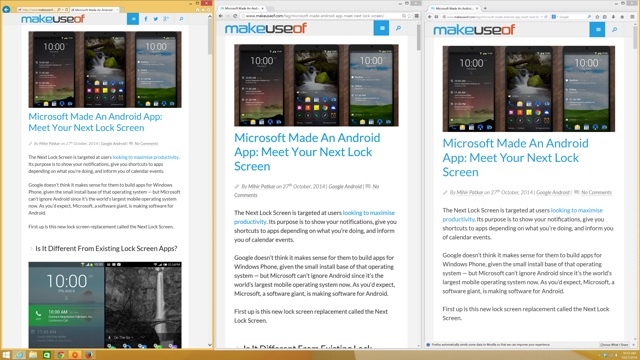
Кликнете върху изображението за пълен 4k изглед
Тук се открояват две неща. Първо, действителният размер на текста е различен между браузърите дори в една и съща скала (IE е отляво, Chrome е в средата, Firefox е отдясно). Firefox и Chrome са близо един до друг, но Internet Explorer е много по-малък и някои потребители може да се наложи да го мащабират допълнително.
Второ, Firefox изглежда най-добре. Текстът, който представя, е толкова отчетлив, че изобщо не изглежда мащабиран. Останалите две обаче не са лоши и ако не съм имал Firefox да използвам като референция, не мисля, че бих намерил нещо, за което да се оплача.
Нашите статии са прост пример, защото нашият уебсайт използва минималистичен подход към дизайна. Как може браузърите да се справят с по-сложна страница? За да разбера, посетих The Report Report, един от любимите ми известия за хардуер за компютър. Този уебсайт има основна страница, проектирана с настолни компютри, която включва две основни области на съдържанието, голямо изображение и различни екстри на страничната лента. Освен това намалих мащабирането до 150%, тъй като форматът на този уебсайт е много широк и не се променя въз основа на размера на браузъра, което затруднява гледането на 200%.

Кликнете върху изображението за пълен 4K изглед
Не много се е променило тук, честно казано. И трите браузъра вършат прилична работа за рязко показване на текст, въпреки че още веднъж Internet Explorer изглежда малък за сравнение. Важното е, че и трите браузъра нямат проблеми при работа с формата на този сайт. Дори опитах мащабиране до 300% и не видях никакви проблеми. Всичко от текст до изображения до реклами се появи там, където трябва, макар и в размер на джъмбо.
Нека приключим нещата с технологичния уебсайт The Verge много на динамични елементи на страницата. В този сценарий отново отивам с мащаб от 200%, но ще предоставя екранни снимки на всеки браузър, цял екран, самостоятелно. Това е така, защото The Verge автоматично преминава към удобен за смартфон формат със 133% мащаб в Firefox и 125% мащаб в Chrome, ако прозорецът на браузъра е по-малък от около половин 4K монитор, което прави директно сравнение на същия екран невъзможен.

Кликнете върху следните връзки за пълни 4K изображения на: Internet Explorer, Chrome, Firefox
В този изключителен мащаб големите изображения и разширителен формат на Verge изглеждат доста привлекателни. Internet Explorer и Chrome осигуряват най-доброто прилягане, докато Firefox действително изглежда в голям размер. Въпреки това, Firefox е забележително отчетлив, като се има предвид колко голям е текстът, който показва. Потребителите винаги могат да намалят размера на браузъра за още по-остър текст и по-четим уебсайт.
Изключително мащабиране на изображението
Сега, когато разгледахме текст, нека направим същото и със снимките. Ще започнем с промоционален образ, който наскоро беше управляван от Sony за марката си PlayStation и в новина на Да се възползват от. Изображението има много текстура и текст, което го прави прилично представяне за вашето средно заглавно изображение или реклама. Направих снимки на цял екран при 200% мащабиране във всеки браузър и изолирах част от изображението за директно сравнение. За пореден път подредих примера, така че Internet Explorer да е отляво, Firefox в средата и Chrome отдясно.
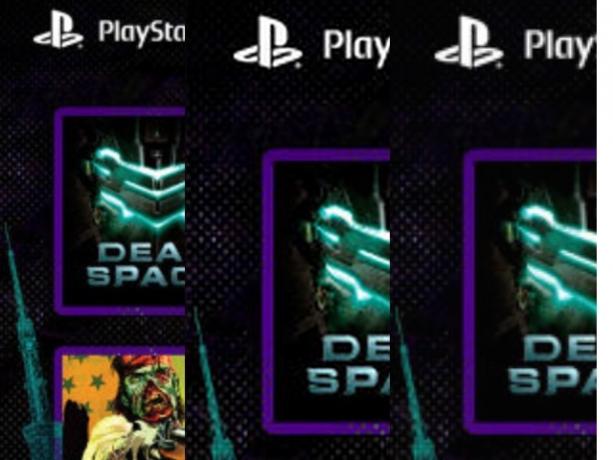
Кликнете върху следните връзки за пълни 4K изображения на: Internet Explorer, Chrome, Firefox
Разликите са трудно забележими на пръв поглед, но те съществуват. Опитайте да се съсредоточите върху текста във всяко изображение. Ще забележите, че Firefox замъглява изображението доста повече от Chrome, въпреки че и двата браузъра изобразяват изображението с приблизително еднакъв размер. Internet Explorer прави изображението по-малко, но то също показва значителна загуба на яснота. Chrome печели ясна печалба тук.
Сега да разгледаме истинска снимка с ниска разделителна способност на компютър от Apple I от Уикипедия. Тази снимка има по-малко фини детайли (както правят много снимки), така че може да скрие някои от проблемите, с които се сблъсква Firefox. Същото мащабиране и ред се прилагат в това изображение за тест, както преди.

Кликнете върху следните връзки за пълни 4K изображения на: Internet Explorer, Chrome, Firefox
Тук разликата между всеки браузър се забелязва много по-трудно, тъй като снимката с източник с ниска разделителна способност скрива проблемите, въведени от всеки браузър. Мисля, че ако изглеждате наистина твърди и кръстосате очите си, между Chrome и Firefox се забелязва малка разлика в остротата, но е трудно да се види. Internet Explorer отново показва приблизително сходно качество на изображението, въпреки че изобразява изображението в много по-малък размер.
Мисля, че разликата между браузърите е по-трудна за разглеждане в мащабирането на изображението, отколкото за мащабирането на текст. Ясно е обаче, че Chrome се справя с това натоварване по-добре от конкуренцията. Браузърът на Google е за предпочитане, ако преглеждате много изображения или се интересувате повече от по-отчетливи снимки, отколкото с остър текст.
Заключителни мисли
И трите браузъра тук показват слабости при 4K резолюция. Никой от тях не предлага интерфейс на менюто, който е задоволителен във всички ситуации. Мащабирането на изображението също често е проблем, тъй като дори най-добрият избор за тази цел - Chrome - въвежда доста малко размазване, когато мащабът се приближава или надвишава 150%.
Бих искал обаче да ви оставя с препоръка и така ще направя. Отидете с Firefox. Браузърът на Mozilla има най-добрият интерфейс в 4K и върши изключителна работа с мащабиране на текст. Изображенията не са толкова отчетливи, колкото в Chrome, така че може да искате да отидете с браузъра на Google, ако прекарвате много време в разглеждане на снимки, но иначе Firefox е по-добър. Фактът, че той увеличава най-много при всяка конкретна настройка на мащаба, не е принизяване, а вместо това е благодат, защото позволява на потребителите да виждат уеб страници с по-малко мащабиране от своите връстници.
Internet Explorer е странна патица поради колко малко мащабира уеб страниците. Той увеличава приблизително наполовина повече от Chrome или Firefox при всяка конкретна настройка. Това обаче не е сила, тъй като означава, че е необходимо много агресивно мащабиране, за да направи уеб страниците приятни. Тъй като мащабирането на IE е намалено, браузърът показва, че той няма реално предимство в яснотата. Аз също не съм почитател на това, че IE разчита на малък текст от менюто и миниатюрни бутони, които не могат да бъдат подобрени без промяна на настройките на мащаба за целия Windows.
Firefox печели кимването ни като най-добрият браузър за 4K, но какво мислите? Кажете ни за вашите преживявания, ако сте един от малкото, които са взели Ultra HD монитор.
Матю Смит е писател на свободна практика, живеещ в Портланд Орегон. Освен това пише и редактира за Digital Trends.